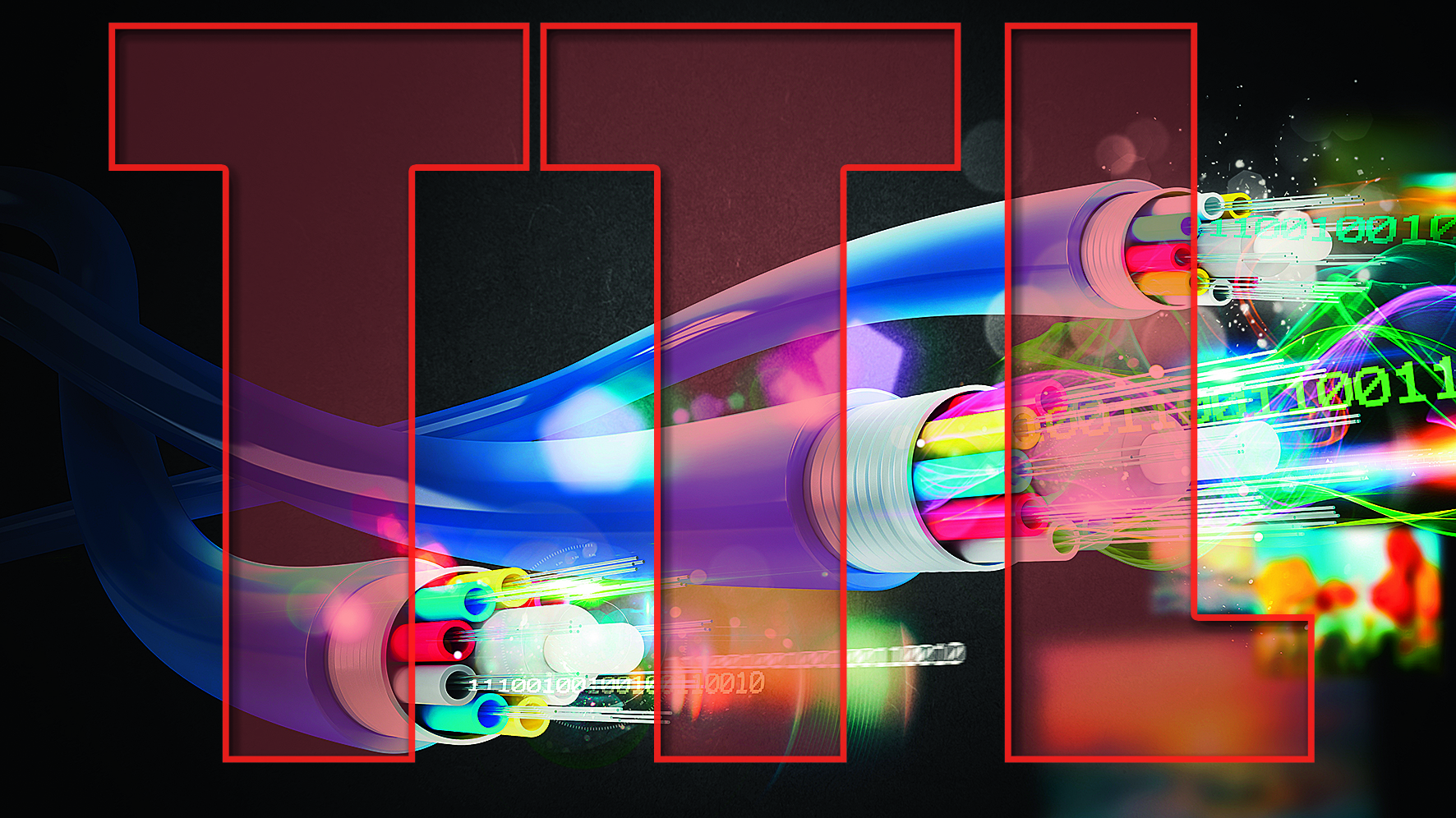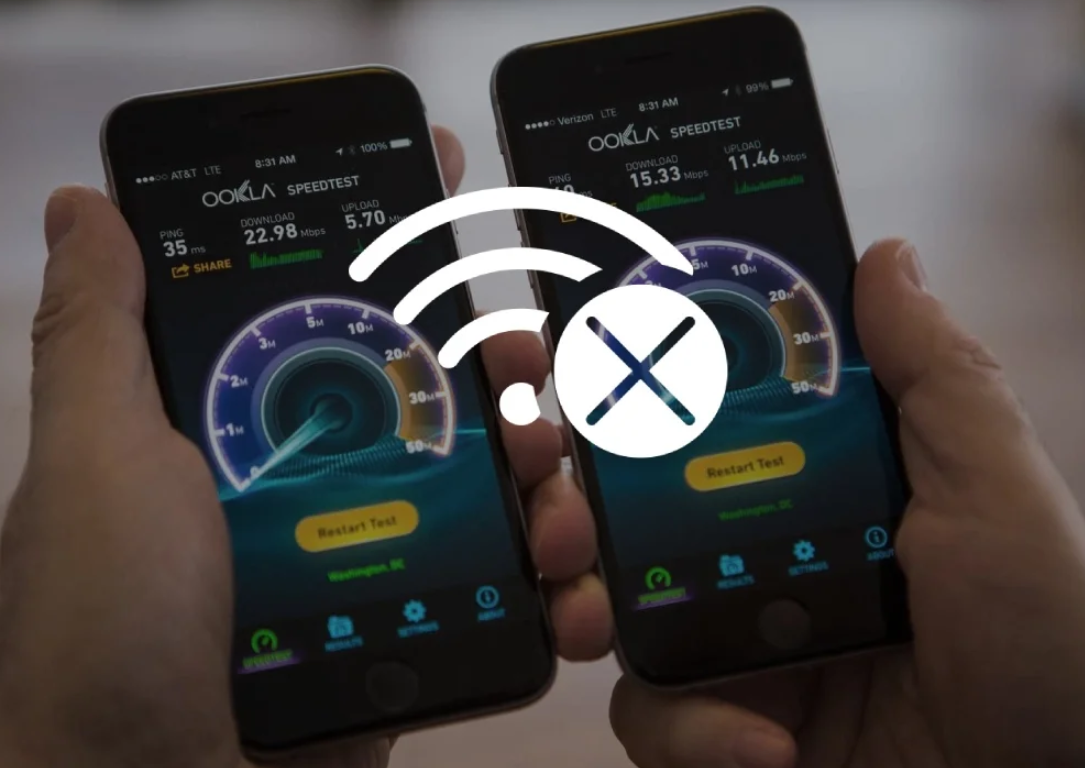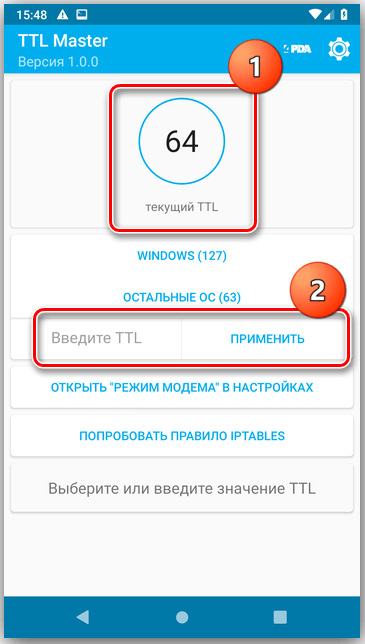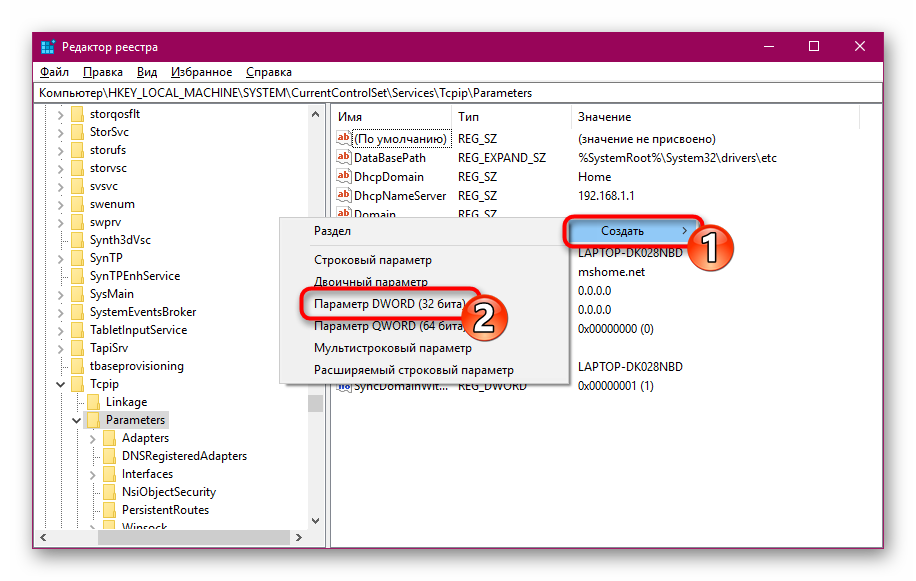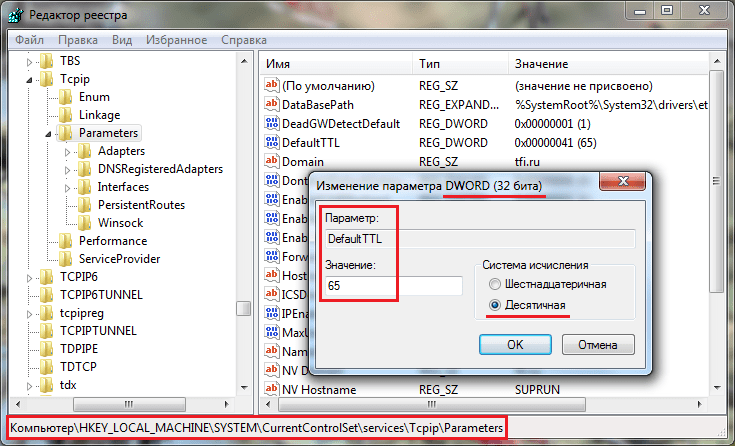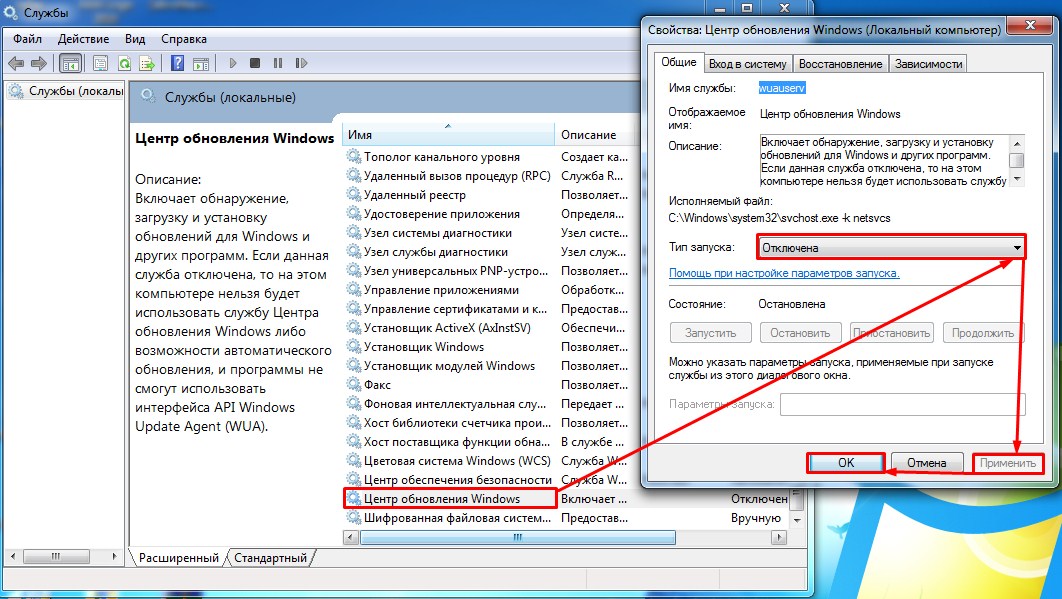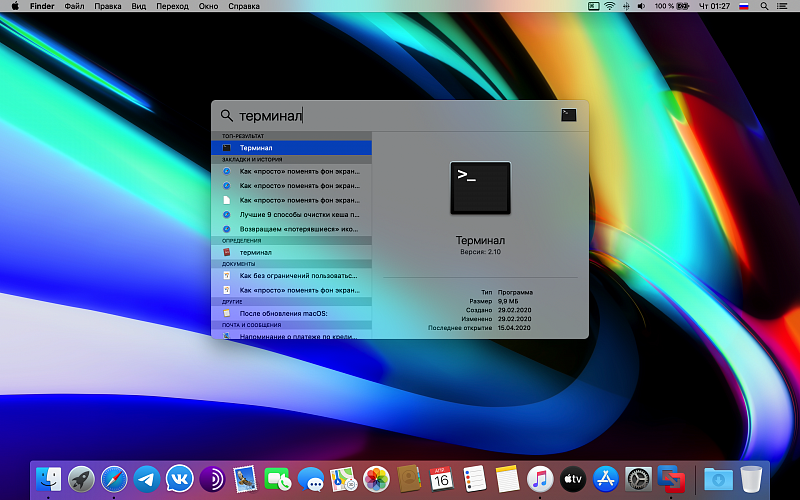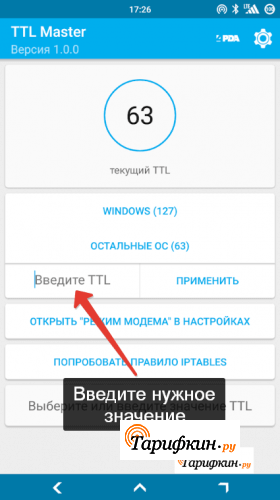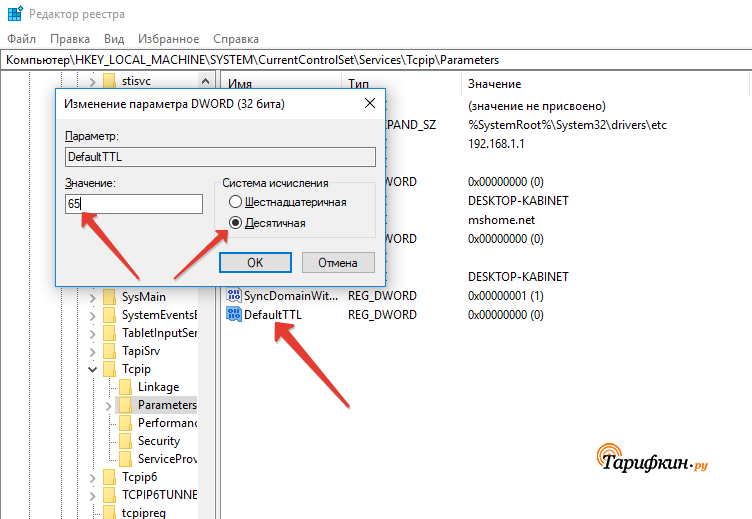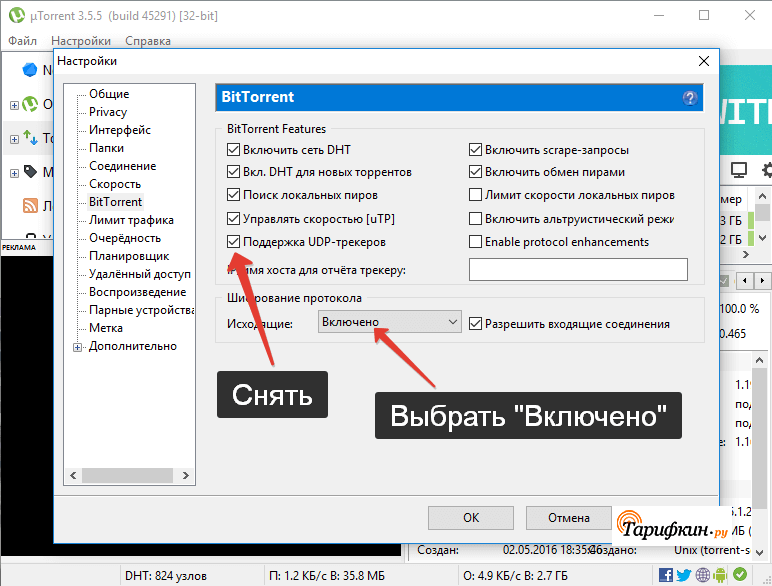How do you change the TTL in macOS High Sierra?
In previous macOS versions, this could be done as follows…
Temporarily:
sudo sysctl -w net.inet.ip.ttl=65
Or permanently by creating or editing /etc/sysctl.conf to adding:
net.inet.ip.ttl=65
EDIT: Correction on testing the TTL
So if the TTL was previously set to 64 and I change it to 65, I should see a ping TTL increase by 1, however, in 10.13.5, this is not occurring.
asked Jun 28, 2018 at 16:33
BrettBrett
1611 gold badge1 silver badge4 bronze badges
2
The ways you gave are still honored.
What may have thrown you off is that ping reports the TTL of the ICMP echo reply received, which is controlled by the target host; that is, the machine that is responding to your ping. I do not think the ICMP echo (ping) protocol provides a way to influence what TTL the target host uses.
I verified this by running tcpdump and looking at what TTL was on my outgoing ICMP echo requests. Be sure to add at least one -v to tcpdump to see the TTLs.
sudo tcpdump -vi en0 icmp
answered Jun 28, 2018 at 17:38
SpiffSpiff
99.3k16 gold badges168 silver badges221 bronze badges
2
Works for me on 10.15.2 (19C57) Catalina. -w is deprecated, and should be omitted.
sysctl net.inet.ip.ttl=65
net.inet.ip.ttl: 64 -> 65
ping localhost
PING localhost (127.0.0.1): 56 data bytes
64 bytes from 127.0.0.1: icmp_seq=0 ttl=64 time=0.040 ms
64 bytes from 127.0.0.1: icmp_seq=1 ttl=64 time=0.065 ms
64 bytes from 127.0.0.1: icmp_seq=2 ttl=65 time=0.091 ms
64 bytes from 127.0.0.1: icmp_seq=3 ttl=65 time=0.091 ms
Using a launch daemon to persist the setting after reboot:
/Library/LaunchDaemons/com.gvalkov.ttl65.plist
<?xml version="1.0" encoding="UTF-8"?>
<!DOCTYPE plist PUBLIC "-//Apple//DTD PLIST 1.0//EN" "http://www.apple.com/DTDs/PropertyList-1.0.dtd">
<plist version="1.0">
<dict>
<key>Label</key>
<string>com.gvalkov.ttl65</string>
<key>MachServices</key>
<dict>
<key>com.gvalkov.ttl65</key>
<true/>
</dict>
<key>Program</key>
<string>/usr/bin/sysctl</string>
<key>ProgramArguments</key>
<array>
<string>/usr/bin/sysctl</string>
<string>net.inet.ip.ttl=65</string>
</array>
<key>UserName</key>
<string>root</string>
<key>GroupName</key>
<string>wheel</string>
<key>KeepAlive</key>
<true/>
<key>RunAtLoad</key>
<true/>
</dict>
</plist>
Note: I hope I got the path to sysctl correctly! Please run which sysctl to obtain the actual path. I cannot currently check, because my MacBook Pro 2018 is being serviced again for swelling battery and stuck keys. 
answered Jan 11, 2020 at 17:07
3
Несколько способов позволяющих раздавать WiFi с телефона минуя ограничения и блокировки, которыми нас обложили операторы.
Изменение значения TTL
TTL время жизни пакета данных, оно может отличаться у разных ОС и устройств.
- iOS и Android default TTL = 64
- ПК с ОС Windows TTL = 128
- Компьютеры с Mac OS TTL = 64
Проверить TTL устройства можно в терминале или сетевой утилите, используя ping локального адреса 127.0.0.1
Оператор видит эти отличия и вводит блокировку или ограничивает раздачу подключенным устройствам. Остается только изменить TTL с 64 до 65 для Macboock или iMac чтобы оператор получал постоянные 64 TTL.
Команда для терминала меняющая TTL на 65:
sudo sysctl -w net.inet.ip.ttl=65
TTL измениться, но до перезагрузки Mac. Для постоянного изменения TTL понадобиться создать файл «sysctl.conf» с единственно строкой:
net.inet.ip.ttl=65
Сделать это можно с помощью «текстового редактора» или скачайте готовый файл «sysctl.conf»
- Открываем Finder
- Заходим в меню «переход/к папке» добавляем значение /etc/
- Копируем файл «sysctl.conf» в папку /etc/ (понадобиться пароль администратора)
После перезагрузки Mac проверяем TTL, все должно работать.
Отключение ipv6
Операторы стали анализировать hop limit протокола ipv6. В моем случае его проще отключить.
В настройках системы «Сеть» >»Wi-Fi» > «дополнительно» > вкладка TCP/IP, в «Конфигурация IPv6» выбираю «Выключить».
- Если пункта «выключить» для Wi-Fi нет, используем команду терминала:
networksetup -setv6off Wi-Fi - Для раздающих по USB, команда:
sudo networksetup -setv6off «iPhone USB»
Включить ipv6 можно не используя терминал. В окне настроек интерфейса нужно просто выбрать значение «автоматически»
Подмена user agent
user agent – это то что видят сайты, сервера и т.д. когда мы перемещаемся по сети интернет. Видят они версию ОС, каким браузером мы пользуемся, наш ip адрес. Зайдя на сайт 2ip вы сами увидите как много о нас знают 🙂 Оператор тоже может увидеть что обращение не с iphone и мобильного браузера сафари, а с mac os и десктопного браузера.
user agent можно изменить используя специальные плагины для браузеров:
- User Agent Switcher для Mozilla Firefox
- User-Agent Switcher for Chrome
У способа есть минус, вы скорее всего будете видеть мобильную версию страниц.
Можно кардинально скрыть свои данные от операторов и в сети, используя VPN, но это уже тема другой заметки 🙂
23 ноября, 2016
Обход ограничения раздачи интернета
Полезное
windows, интернет
Сегодня немного отойду от темы автоматизации и расскажу о том, как обойти ограничения на раздачу интернета:) Думаю тема актуальная, так как в интервью с управляющими компаний операторов они обмолвились, что основная прибыль у них идёт за счёт интернет трафика.
Задача:
Обойти ограничение раздачи интернета с телефона и подключить к интернету свой ПК на Windows и на Mac OS X. При этом не устанавливая root на свой телефон и других примочек.
Теория:
Пропустите этот пункт, если вам не интересно как это работает, и хочется приступить к делу.
Итак, в передаче данных существует такое понятие как TTL (Time To Live). TTL — это предельный период времени или число итераций или переходов, за который набор данных (пакет) может существовать до своего исчезновения [https://ru.wikipedia.org/wiki/Time_to_live]. Грубо говоря, это численный параметр пакета исходящих данных, который характеризует, сколько раз ваш пакет данных может пройти через маршрутизаторы/сервера. По умолчанию эта величина в ОС Windows = 128 , а в остальных системах 64 (*nix, android, iOS).
Когда вы отправляете запрос на какой-либо сервер, к примеру вводите адрес сайта google.ru, то от вас посылается пакет данных, с вашим IP, в начале которого прописан TTL=128 (если вы на ПК под Winndows). Первый сервер, через который пройдет ваш пакет — это сервер вашего провайдера (если с телефона,то оператора). Он перенаправляет ваш пакет на следующий сервер и снижает TTL пакета на единицу. Если он так и не доходит до нужного сервера пакет данных «погибает».
А теперь представим, что вы с телефона. Провайдер получает от вас пакеты с TTL= 64 и уходят они от него уже с TTL=63.
Предположим, что вы подключились к своему телефону через ПК. В таком случае ваш телефон работает, как маршрутизатор и тоже снижает TTL ваших пакетов на единицу. И внезапно оператор получает пакет с TTL не 64 (с вашего телефона), а с TTL = 63 , так как вы уже прошли через один маршрутизатор (телефон). Тут он понимает, что вы играете не по «тарифу», и убивает пакет ваших данных, отправляя вам сообщение о том, что 1 час раздачи интернета равен 50 рублям, а целый день 150 рублям.
Вот так это и работает. Более подробное описание здесь. Картинки взяты оттуда же.
Как вы уже, возможно, догадались, изменив TTL на одном из устройств можно скрыть разницу между ними. К примеру, если в исходящих пакетах подключенного к телефону ПК будет прописан TTL = 65, то проходя через мобильный, TTL снизится до 64, и будет таким же как и у пакетов мобильного. Поэтому оператор не сможет отличить ваш телефон и ПК.
Так и сделаем!
Изменяем TTL на ПК под WINDOWs:
Прежде всего нам потребуется зайти в пуск и найти утилиту «Выполнить» (пропишите в строке поиска). Открываем и в появившейся строке введём команду regedit.
Далее в открывшемся окне надо перейти по следующему пути в левом окне: HKEY_LOCAL_MACHINE SYSTEMCurrentControlSetServicesTcpipParameters
В правом окне кликаем правой кнопкой по области и выбираем — > Создать -> Новый параметр DWORD (32 бита) -> Называем его «DefaultTTL» .
Кликаем правой кнопкой по новому параметру -> Изменить -> На системе исчисления ставим точку «Десятичная» , в поле значение прописываем (ТТL 65).
Нажимаем «ОК» и перезагружаемся. После перезагрузки включаем на телефоне хотспот (раздаем wifi). Подключаемся к нему через свой ПК и всё. Если будет интересно, настроить свой телефон так, чтобы к нему могли подключаться все устройства с TTL 64, то пишите в комментариях — напишу об этом позже.
Изменяем TTL на MAC OS X с автозапуском
Напоминаю еще раз, все, что описано в этой статье требует root прав.
1) Идем в /Library/StartupItems. Открываем терминал и прописываем:
cd /Library/StartupItems/
2) Создаем там папку (например, это будет autottl). В терминале пишем:
sudo mkdir autottl
3) Идем туда. В терминал вставляем: cd autottl/
4) Создаем там скрипт (он должен называться так же как и папка), который хотим выполнять.
Для создания скрипта в терминал вбиваем:sudo vim autottl
И тут откроется редактор Vim! Сюда копируем сам скрипт:
#!/bin/sh
sudo sysctl -w net.inet.ip.ttl=65
И закрываем Vim с сохранением результата, вводим в виме (редакторе): :w! autottl
5) Создаем файл параметров StartupParameters.plist. sudo vim StartupParameters.plist
И тут опять откроется редактор Vim! Сюда копируем содержание файла параметров:
{
Description = 'Add static routing tables';
Provides = ('autottl');
Requires = ('Network');
OrderPreference = 'None';
}
И опять закрываем Vim с сохранением результата, для этого вводим: :w! StartupParameters.plist
6) Выставляем права на выполнение нашему скрипту.sudo chmod 755 autottl
7) Смотрим, что получилось в итоге:
ll
9) А сейчас, мы не будем перезагружать комп, а просто стартанем скрипт, чтобы убедиться в его работоспособности: sudo SystemStarter start autottl
10) Лезем в браузер, проверяем и получаем профит!
Изменяем TTL на macOS Mojave/Catalina/BigSur с автозапуском
Обход ограничения раздачи интернета для macOS начиная с Mojave можно сделать через утилиту sysctl:
- Сменить ttl прямо сейчас:
sudo sysctl net.inet.ip.ttl=65 - Сменить ttl перманентно. Открываем файл:
sudo nano /etc/sysctl.conf - Добавляем следующую строку в файл и сохраняем:
net.inet.ip.ttl=65 - Нажимаем Ctrl+X, y, Enter (сохраняем).
Image of optical fibers with binary codes
В некоторых жизненных ситуациях вам, как пользователю интернета возможно прийдется изменить значение TTL на нестандартное. Для чего это может пригодиться я писать не буду, опишу лишь как это значение изменить.
Начнём с того, что у каждого пакета данных, передаваемого с любого нашего устройства, будь то ноутбук, смартфон, планшет, есть особый параметр, называемый «TTL». Расшифровывается он как «Time To Live», или время жизни IP пакета.
В IPv4 TTL представляет собой восьмиразрядное поле IP-заголовка. Определяет максимальное количество хопов (hop, то есть прыжок, участок между маршрутизаторами), которые пакет может пройти. Наличие этого параметра не позволяет пакету бесконечно ходить по сети. Каждый маршрутизатор при маршрутизации должен уменьшать значение TTL на единицу. wikiwedia
TTL, задаваемое пакету по умолчанию, разное у каждого устройства. К примеру, телефоны на iOS и Android имеют default TTL = 64, компьютер на ОС Windows имеет TTL = 128, а на Mac OS так же как и на iOS TTL = 64. С помощью команд указаных ниже мы увеличим значение TTL на +1.
Меняем TTL на Windows.
1. Вызываем окно «Выполнить«. Для этого жмём сочетание клавиш Win+R. В этом окне вводим regedit и жмём OK.
2. Мы попадаем в редактор реестра. Идём по следующему пути: HKEY_LOCAL_MACHINESYSTEMCurrentControlSetservicesTcpipParameters
3.Здесь нам нужно кликнуть правой кнопкой мыши по полю справа, и выбрать «Создать —>Параметр DWORD(32 бита)»
4. Имя параметру задаём — «DefaultTTL». Щёлкаем 2 раза по созданному параметру, выбираем Десятичную систему исчисления, и вводим значение 65.
5. Также создаём параметр DefaultTTL=65 для соседней ветки реестра — HKEY_LOCAL_MACHINESYSTEMCurrentControlSetservicesTCPIP6
Готово, TTL на компьютере изменён! Перезагружаем компьютер.
Меняем TTL на Mac OS
В данном случае у вас есть 2 варианта. Я предпочитаю первый.
Временное изменение значение TTL в Mac OS X (после перезагрузки TTL восстанавливается на дефолтное 64):
1. Открываем Терминал
2. Вводим команду:
|
sudo sysctl —w net.inet.ip.ttl=65 |
3. Вводим пароль Вашей учетной записи (пароль не отображается) и нажимаем «Enter»
TTL изменен на 65.
Постоянное изменение TTL в Mac OS X:
1.Нужно в корне диска зайти в скрытую папку «etc» и создать в ней файл sysctl.conf (/etc/sysctl.conf)
2. В созданном файле прописать строчку:
PS: Если у вас скрытые папки не видны — зайдите в Finder на основной диск и нажмите cmd+shift+G — в появившимся окне надо написать название папки в которую хотите попасть. Что бы добавить текст в файл sysctl.conf — можно открыть его с помощью программы TextEdit.
Необходима перезугрузка.
Просмотров:
23 681
Бывают ситуации, когда интернет на ПК или ноут нужен сейчас и срочно, а кабельное подключение будет доступно только завтра. Точкой раздачи интернет-трафика может стать смартфон, но большинство операторов пресекают эту возможность или взимают за нее отдельную плату. Выясняем возможности обхода таких ограничений.
Содержание:
- Почему операторы запрещают раздавать интернет и как контролируют
- Как раздать интернет с телефона без ограничений, если оператор блокирует раздачу
- Для смартфонов с Андроид
- Для ПК с Windows
- Для Mac OS
- Цены и алгоритм раздачи по требованиям разных операторов
Почему операторы запрещают раздавать интернет и как контролируют
Все ведущие мобильные операторы предлагают большой выбор тарифных планов. Особенно выгодным, с финансовой точки зрения, кажется тарифный план с безлимитным интернетом, и многие пользователи выбирают именно его.
Сложность в том, что именно в этом пакете большинство операторов запрещают бесплатную раздачу интернета.
В качестве обоснования таких действий они выдвигают три аргумента:
- перегрузка сети;
- расходование большого количества трафика;
- уменьшение доходов оператора.
Совершенно логично, что если абонент использует свой трафик самостоятельно, то его расходуемое количество и нагрузка на сеть будут умеренными. Если же пользователь «делится» интернет-трафиком еще с двумя-тремя устройствами, то показатели нагрузки на сеть и расходования трафика возрастают.
По утверждениям операторов, это создает дискомфорт для других абонентов.
Но объективный взгляд на вещи позволяет утверждать, что именно третья причина заставляет провайдеров принимать радикальные меры. А способы отследить и заблокировать раздачу интернета у них имеются.
Мониторят «несанкционированные» подключения операторы с помощью показателя TTL (время жизни пакета). Для подавляющего большинства смартфонов он равен 64 единицам, в компьютерах на ОС Windows – 128 единицам.
Как только пакет проходит через маршрутизатор стороннего устройства, значение TTL в смартфонах начинает показывать 63 единицы, а в компьютерах скачет с 63 на 127 и обратно. Для оператора это сигнал: в сети появилось еще одно устройство. Далее следует наказание: смс-уведомление или блокировка соединения.
Безлимитные тарифы от ведущих операторов позволяют серфить без ограничений. По крайней мере, так было до недавнего времени, пока компании мобильной связи не решили ввести свои лимиты, ссылаясь на злоупотребление трафиком посредством его бесконтрольной раздачи
Как раздать интернет с телефона без ограничений, если оператор блокирует раздачу
Избежать отслеживания и «репрессий» со стороны сотового оператора можно одним способом – вручную изменить показатель TTL на подключаемом устройстве. Для гаджетов с разными типами операционных систем алгоритм действий будет различным. Имеет смысл рассмотреть каждый вариант подробнее.
Для смартфонов с Андроид
Чтобы прописать нужное значение TTL на смартфоне или планшете, необходимо иметь root-права, поскольку это значение в системных файлах закрыто от рядового пользователя. Получить такие права можно, скачав программу «TTL Master» из Google Play.
Интерфейс приложения очень простой и интуитивно понятен:
- запускаем TTL Master;
- в открывшемся окне видим текущий показатель TTL;
- в прямоугольник «Введите TTL» вписываем необходимое значение;
- нажимаем «Применить».
Теперь можно подключать стороннее устройство с помощью точки доступа на смартфоне.
Некоторые операторы, кроме наблюдений за изменениями параметра TTL, анализируют трафик и отслеживают статистику посещений в интернете. «Бороться» с этим можно путем шифрования трафика через специализированные VPN-сервисы. Установить и запустить их не составит труда, зато поможет скрыть свои действия от оператора.
Для ПК с Windows
Для изменения значения TTL на ПК с Windows потребуется создание нового параметра в редакторе реестра.
Для этого:
- Открываем меню «Выполнить» или нажимаем клавиши WIN+R.
- В запрашиваемое имя программы вписываем «regedit».
Самый простой способ обойти ограничения на ПК, работающем на Windows OS заключается в изменении значения TTL. Последнее выполняется с помощью горячих клавиш, команды regedit и использования специальных настроек
- В левом столбце экрана находим папку HKEY_LOCAL_MACHINE.
- Далее последовательно переходим по вкладкам: CurrentControlSet – Services – Tcpip – Parameters.
- Кликаем по пустой правой части экрана правой клавишей мышки и в выпавшем меню «Создать» выбираем «Параметр DWORD (32 бита)».
- По вновь созданному параметру кликаем правой клавишей мышки и выбираем «Изменить».
- В открывшемся окне в «Системе исчисления» выбираем «Десятичная», в поле «Параметр» вписываем DefaultTTL, а в строке «Значение» – 65.
Изменение определенных параметров позволит справиться с поставленной задачей. Главное — соблюдать очередность и вводить правильные значения, поскольку речь идет об универсальном алгоритме
Выполнив все манипуляции, компьютер обязательно нужно перезагрузить. После повторного запуска в строке поиска вписываем «cmd» для вызова командной строки. В открывшемся поле прописываем значение «ping 127.0.0.1» и нажимаем «Enter». Появившееся окно покажет, что значение TTL теперь равняется 65.
Следует помнить, что такое значение вписывается, если раздача трафика осуществляется со смартфона или планшета на Android или iOS по Wi-Fi. При раздаче интернета по такому уже принципу с других мобильных ОС – вписываем значение 130. Если интернет передается по USB-кабелю, то в первом случае значение будет – 64, а во втором – 129.
Опять же, не следует забывать об операторах, которые анализируют трафик и отслеживают посещаемые ресурсы.
Здесь тоже можно воспользоваться качественным VPN или отключить обновления Windows. Это поможет скрыть от сотового оператора факт приема смартфоном пакетов от винды. Кроме того, следует воздержаться от обновления антивирусных ПО и не использовать программы типа Steam.
Для отключения обновлений нажимаем клавиши WIN+R и в строке поиска вписываем «services.msc». В открывшемся списке находим «Центр обновления Windows» и отключаем его.
Теперь можно подключать телефон или планшет и наслаждаться «свободным» интернетом.
Для Mac OS
Изменить значение TTL для Mac OS можно на определенное время (до перезагрузки устройства) или на постоянное.
В первом случае процедура будет включать следующие этапы:
- находим и открываем программу «Терминал»;
- в окне вписываем команду: «sudo sysctl -w net.inet.ip.ttl=65»;
- прописываем пароль учетной записи mac и нажимаем «Enter»;
- проверяем – значение TTL изменено, а значит все работает.
Изменение TTL говорит о том, что работа с настройками прошла успешно. То есть способ обойти ограничения для MacOS такой же как и для WindowsOS и отличаться будет только алгоритм действий
Если необходимо постоянное изменение TTL, следует пойти по иному алгоритму:
- В корне диска находим скрытую папку «ets». Если скрытые папки не видны, заходим в Finder и нажимаем cmd+shift+G: в появившемся окне вписываем название искомой папки.
- Создаем в папке файл: sysctl.conf (/etc/sysctl.conf).
- В файле вписываем строку: net.inet.ip.ttl=65. Текст можно добавить с помощью программы Text Edit.
С помощью таких простых операций можно не только обойти запреты оператора, но и сэкономить, отказавшись от оплаты за раздачу трафика.
Цены и алгоритм раздачи по требованиям разных операторов
Каждый сотовый оператор устанавливает собственные нормы и правила раздачи интернет-трафика.
Рассмотрим условия самых популярных провайдеров и их требования, от полного запрета до крайней лояльности:
- Tele2 – самый жесткий и непреклонный оператор, анализирующий трафик и блокирующий раздачу интернета в безлимитных тарифах. Способы обойти такие ограничения существуют, но подходят они только для технически грамотных пользователей, поскольку достаточно сложные и могут привести к печальным последствиям: заблокированному интернету или проблемам с программным обеспечением устройства.
- Yota – более лояльный сотовый оператор, который разрешает раздачу интернета, но за «наличные».
Стоимость такой услуги на 2 часа – 90 руб., на 24 часа- 190 руб., на 30 дней – 100 руб.
- МТС – оператор, который также не желал делиться «кровными», но поняв, что потеряет пользователей пошел на уступки. Надо сказать, что условия, выдвинутые провайдером, более чем приемлемы. В безлимитных тарифах в месяц можно бесплатно раздать 10 Гб трафика, а это немало. Все, что будет роздано сверх установленного количества, стоит 80 руб. в день. Причем за эту сумму можно раздавать интернета сколько угодно и по территории всей России.
- МегаФон – самый лояльный сотовый оператор. Разрешается не только раздавать интернет-трафик, но и не лимитируется его количество. Единственное ограничение – на раздачу при использовании торрентов.
При скачивании объемных файлов скорость интернета падает до 128 Кбит/с, что делает задачу практически невыполнимой.
Еще несколько лет назад запретов на раздачу интернет-трафика практически не существовало. Использование пакетов с безлимитным интернетом заставило операторов обеспокоиться о потере прибыли и ввести довольно неприятные ограничения. Но вместе с ними появились и способы их обойти.
Загрузка…
Раздача интернета МТС на безлимитном тарифе «Тарифище» ограничена. Этот факт огорчает многих пользователей, желающих раздавать трафик на компьютеры и другие устройства без лишних доплат. Обойти ограничение МТС на раздачу интернета действительно можно, но придётся повозиться со своими домашними гаджетами. Все инструкции вы получите из нашего обзора. В качестве бонуса мы расскажем, как обойти запрет на скачивание торрентов.
Содержание
- Как МТС ограничивает раздачу интернета
- Изменение TTL
- Как обойти ограничение МТС на Торрент
- Снятие ограничений при помощи VPN
- Стоимость раздачи на тарифе «Безлимитище»
- На каких тарифах МТС можно раздавать интернет
Как МТС ограничивает раздачу интернета
Блокировка раздачи интернета через Wi-Fi на ноутбук и другие устройства осуществляется путём контроля параметра TTL. Аббревиатура расшифровывается как «Time To Live» и расшифровывается как «время жизни пакета». Этот термин используется в компьютерных сетях, к которым относятся и сотовые сети. TTL для смартфонов и планшетов на Android и iOS составляет 64, для компьютеров на Windows – 128.
Подключенный к мобильному интернету смартфон отправляет в МТС параметр 64. Но если раздать трафик на другое устройство в режиме модема, то он отправит TTL, уменьшенное на единицу – 63. В случае с компьютером в сеть МТС отправится значение 127. Сеть фиксирует изменение TTL в MTS при раздаче через Вай Фай, Bluetooth или кабель, прекращая раздачу или делая её платной. Наша задача – изменить TTL на устройствах, подключенных к раздающему смартфону, на 65. Тогда при прохождении через смартфон (он выступает роутером) пакет получит значение TTL равное 64. Сеть распознаёт это как отсутствие раздачи, хотя на самом деле она есть.
Нельзя сказать, что это незаконно, но такой обход ограничений в какой-то степени нарушает условия договора на услуги связи. Только вот распознать наличие раздачи без TTL проблематично. Поэтому мы без труда можем использовать данное ухищрение для раздачи (теттеринга) безлимитного интернета на компьютер и на другие устройства.
СИМ-карта с тарифным планом «Тарифище» в модемах и беспроводных роутерах не работает – МТС блокирует доступ в интернет.
Изменение TTL
Обойти ограничение на раздачу трафика на тарифе «Тарифище» от МТС поможет изменение числа TTL на подключаемых к смартфону устройствах. Попробуем изменить TTL на Андроиде, устройствах с iOS и Mac OS, а также на компьютерах и планшетах с Windows.
Корректируем TTL на Android
На подавляющем большинстве смартфонов и планшетов с Android для изменения TTL необходимы root-права (права суперпользователя). Параметр меняется на принимающем устройстве – запускаем приложение «TTL Master», скачанное из Google Play, запускаем, вводим новое значение (65) и жмём кнопку «Применить». Отправляем устройство на загрузку, подключаемся к раздающему смартфону и пробуем открыть что-нибудь в браузере.
Также возможно изменение TTL через приложение «ES Проводник». Находим файл пути proc/sys/net/ipv4/ip_default_ttl, открываем его текстовым редактором и меняем значение на 65. Делается это при активном авиарежиме. После внесения изменений выключите авиарежим и попробуйте подключиться к раздающему устройству.
Ещё один вариант обхода – поменять TTL на раздающем устройстве, но в этом случае доступ в интернет на нём будет невозможен.
Замена TTL на IOS
Владельцам смартфонов и планшетов на iOS повезло меньше всех – им необходимо сделать джейлбрейк, чтобы получить полный доступ к операционной системе. Установите приложение «TetherMe» из магазина Cydia (только для взломанных устройств) и пользуйтесь. В качестве альтернативы можно поменять TTL на раздающем устройстве.
Корректируем TTL на Windows
Здесь всё в разы проще – запускаем стандартный редактор реестра Regedit и проходим в ветку «HKEY_LOCAL_MACHINE – SYSTEM – CurrentControlSet – Services – Tcpip – Parameters». Далее создаём параметр DWORD (32 бита) с именем DefaultTTL и десятичным значением 65. Сохраняем, подключаемся к раздающему смартфону и наслаждаемся безлимитным интернетом.
Замена TTL на Mac OS
На компьютерах с Mac OS TTL меняется двумя способами:
- Временно (до перезагрузки ПК или ноутбука) – командой sudo sysctl -w net.inet.ip.ttl=65, выполняемой в терминале (с вводом пароля суперпользователя);
- Постоянно (изменённое значение сохраняется даже после перезагрузки) – создаём файл /etc/sysctl.conf и прописываем в нём строку net.inet.ip.ttl=65. Для открытия файла используется приложение «TextEdit».
Включите теттеринг на смартфоне и подключитесь к точке доступа (к раздающему устройству). Действия выполняются с правами root.
Как обойти ограничение МТС на Торрент
Пользование торрент-ресурсами создаёт нагрузку на сеть МТС, что мешает другим пользователям. Если каждый начнёт качать торренты, местный сегмент сети рухнет – в адрес оператора посыплются претензии. Всё дело в том, что мобильный интернет не предназначен для таких целей. Ведь под такой нагрузкой рухнет любая беспроводная сеть – именно это и случилось при запуске сетей Wi-Max Yota в Москве и Санкт-Петербурге в далёком 2009 году. В вечернее время, из-за многочисленных любителей торрентов, доступ в интернет был практически невозможен.
МТС определяет любителей торрент-ресурсов по протоколам и характерным открытым портам. Наша задача – включить шифрование трафика и отключить поддержку UDP-трекеров. Теперь сеть будет видеть неопределяемый трафик, не накладывая на него ограничений.
Тем не менее, МТС имеет право ограничить скорость интернета для конкретного абонента при оказании им существенной нагрузки на сеть.
Снятие ограничений при помощи VPN
Ещё один способ – установить на компьютере любой VPN-клиент (не браузерный). Все подключения к сети будут вестись через него. МТС увидит лишь зашифрованный трафик, передача которого не блокируется. Но нужно помнить о возможной нагрузке на сеть – МТС может ограничить скорость до самых низких пределов.
Стоимость раздачи на тарифе «Безлимитище»
Если не хочется прибегать к подобным ухищрениям, воспользуйтесь официальной услугой раздачи трафика. Первые 3 Гб в текущем календарном месяце раздаются бесплатно. Далее стоимость раздачи составит 75 руб/сутки без ограничений по объёму раздаваемого трафика. Следующие 3 бесплатных гигабайта будут предоставлены 1 числа следующего месяца, независимо от даты списания абонентской платы по тарифному плану.
На каких тарифах МТС можно раздавать интернет
Теперь вы знаете, как раздавать интернет с телефона МТС без ограничений. Меняем TTL на подключаемых устройствах и пользуемся. В случае с Айфоном придётся пожертвовать гарантией и сделать джейлбрейк. Схема с этим параметром подходит для следующих тарифов, где предоставляется безлимитный интернет:
- «Тарифище» – безлимитный трафик с абонентской платой от 650 руб/мес. Размер абонплаты зависит от количества включаемых в тариф минут и SMS;
- «Smart Top» – неограниченный трафик, 3000 минут по России и 3000 SMS за 1950 руб/мес;
- «ULTRA» – неограниченный трафик, 3500 минут и 3500 SMS по России за 2900 руб/мес;
- «Наш Smart» – 1500 минут на все сети, 1500 SMS и безлимитный интернет за 1000 руб/мес.
На тарифе «Для ноутбука» возможна бесплатная раздача трафика через мобильный роутер.
Предложения от конкурентов
- Билайн – подходящих тарифов нет, на безлимитах раздача платная;
- МегаФон – на тарифах линейки «Включайся» возможна бесплатная и неограниченная раздача трафика. Также абонентам доступен тариф «Твой интернет» на 6 или 12 месяцев с СИМ-картой в модеме или телефоне;
- Тинькофф Мобайл – действует платная раздача безлимита за 399 руб. Сам безлимит стоит ещё 999 руб;
- Теле2 – раздача без ухищрений невозможна;
- Йота – раздача без ухищрений возможна только на тарифах для модемов и роутеров.
На тарифах Йота для смартфонов и планшетов раздача трафика запрещена. Смена TTL помогает, но лишь частично – сеть анализирует пакеты и определяет трафик, характерный для Windows и некоторых Windows-приложений. Здесь, помимо изменения TTL, придётся организовать безлимитное VPN-подключение.
Автор
Вячеслав
Несколько лет работал в салонах сотовой связи двух крупных операторов. Хорошо разбираюсь в тарифах и вижу все подводные камни. Люблю гаджеты, особенно на Android.
How do you change the TTL in macOS High Sierra?
In previous macOS versions, this could be done as follows…
Temporarily:
sudo sysctl -w net.inet.ip.ttl=65
Or permanently by creating or editing /etc/sysctl.conf to adding:
net.inet.ip.ttl=65
EDIT: Correction on testing the TTL
So if the TTL was previously set to 64 and I change it to 65, I should see a ping TTL increase by 1, however, in 10.13.5, this is not occurring.
asked Jun 28, 2018 at 16:33
BrettBrett
1611 gold badge1 silver badge4 bronze badges
2
The ways you gave are still honored.
What may have thrown you off is that ping reports the TTL of the ICMP echo reply received, which is controlled by the target host; that is, the machine that is responding to your ping. I do not think the ICMP echo (ping) protocol provides a way to influence what TTL the target host uses.
I verified this by running tcpdump and looking at what TTL was on my outgoing ICMP echo requests. Be sure to add at least one -v to tcpdump to see the TTLs.
sudo tcpdump -vi en0 icmp
answered Jun 28, 2018 at 17:38
SpiffSpiff
99.3k16 gold badges168 silver badges221 bronze badges
2
Works for me on 10.15.2 (19C57) Catalina. -w is deprecated, and should be omitted.
sysctl net.inet.ip.ttl=65
net.inet.ip.ttl: 64 -> 65
ping localhost
PING localhost (127.0.0.1): 56 data bytes
64 bytes from 127.0.0.1: icmp_seq=0 ttl=64 time=0.040 ms
64 bytes from 127.0.0.1: icmp_seq=1 ttl=64 time=0.065 ms
64 bytes from 127.0.0.1: icmp_seq=2 ttl=65 time=0.091 ms
64 bytes from 127.0.0.1: icmp_seq=3 ttl=65 time=0.091 ms
Using a launch daemon to persist the setting after reboot:
/Library/LaunchDaemons/com.gvalkov.ttl65.plist
<?xml version="1.0" encoding="UTF-8"?>
<!DOCTYPE plist PUBLIC "-//Apple//DTD PLIST 1.0//EN" "http://www.apple.com/DTDs/PropertyList-1.0.dtd">
<plist version="1.0">
<dict>
<key>Label</key>
<string>com.gvalkov.ttl65</string>
<key>MachServices</key>
<dict>
<key>com.gvalkov.ttl65</key>
<true/>
</dict>
<key>Program</key>
<string>/usr/bin/sysctl</string>
<key>ProgramArguments</key>
<array>
<string>/usr/bin/sysctl</string>
<string>net.inet.ip.ttl=65</string>
</array>
<key>UserName</key>
<string>root</string>
<key>GroupName</key>
<string>wheel</string>
<key>KeepAlive</key>
<true/>
<key>RunAtLoad</key>
<true/>
</dict>
</plist>
Note: I hope I got the path to sysctl correctly! Please run which sysctl to obtain the actual path. I cannot currently check, because my MacBook Pro 2018 is being serviced again for swelling battery and stuck keys. 
answered Jan 11, 2020 at 17:07
3